Cum să obțineți pictogramele de foldere vechi ale Windows 7 în Windows 10
Publicat: 2022-01-29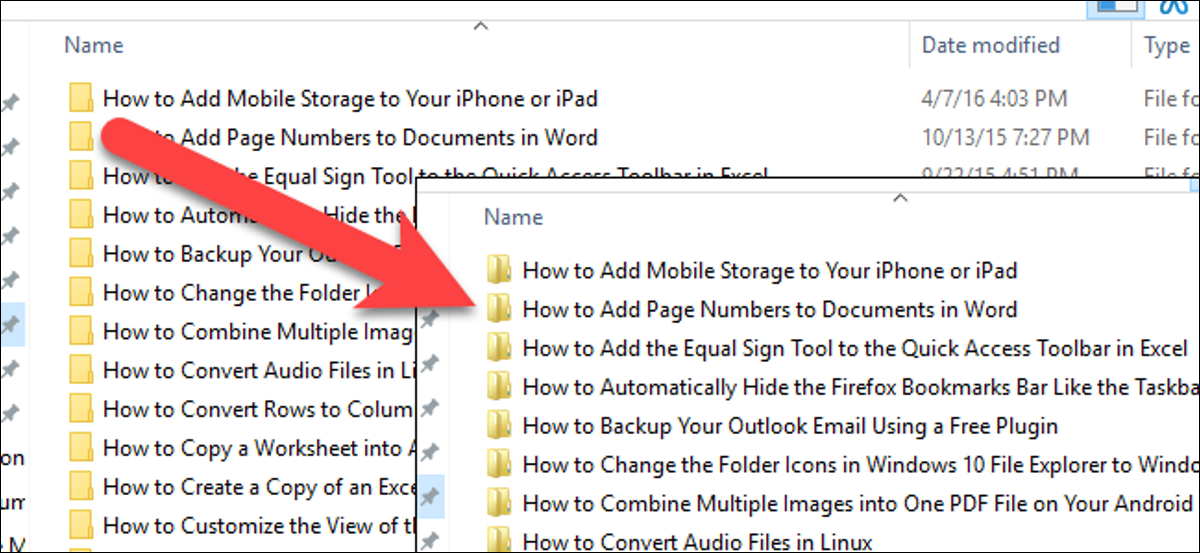
Microsoft a schimbat pictograma implicită a folderului în Windows 10 într-un folder plat, închis. Dacă preferați pictograma folder deschis din Windows 7, puteți face ca pictograma folder implicit în Windows 10 cu o modificare a registrului.
Desigur, puteți schimba pictograma oricărui folder făcând clic dreapta pe ea, dar dacă doriți să schimbați toate folderele simultan, va trebui să căutați în registry.
Cum să schimbați pictogramele folderului în pictograme în stil Windows 7 utilizând Editorul de registru
Avertisment standard: Editorul Registrului este un instrument puternic, iar utilizarea greșită a acestuia poate face sistemul dumneavoastră instabil sau chiar inoperabil. Acesta este un hack destul de simplu și atâta timp cât respectați instrucțiunile, nu ar trebui să aveți probleme. Acestea fiind spuse, dacă nu ați mai lucrat niciodată cu el, luați în considerare să citiți despre cum să utilizați Editorul de registru înainte de a începe. Și cu siguranță faceți o copie de rezervă a registrului (și a computerului dvs.!) înainte de a face modificări.
Pentru a începe, descărcați fișierul cu pictograma folderului Windows 7. Extrageți fișierul Folder.ico din fișierul .zip și plasați-l într-un folder undeva pe hard disk. Nu contează unde, dar va trebui să lăsați definitiv fișierul .ico la locul lui, așa că nu-l puneți într-un loc temporar ca desktopul dvs. Puteți schimba numele fișierului pictogramă folder, dar nu modificați extensia .ico.
Apoi, deschideți Editorul de registry făcând clic pe Start și tastând regedit . Apăsați Enter pentru a deschide Registry Editor sau faceți clic pe „regedit” sub Cel mai bun potrivire.
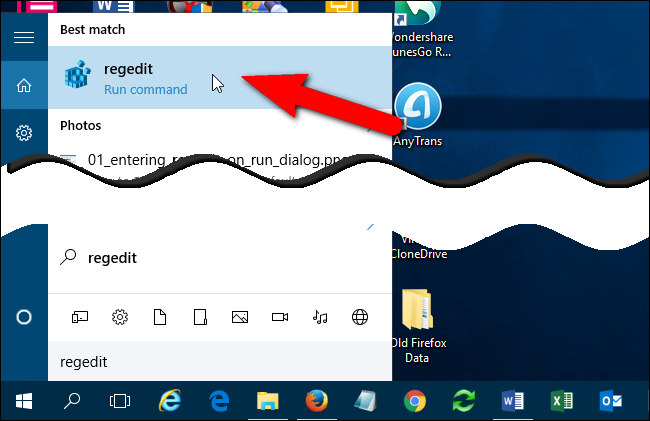
Oferiți editorului de registru permisiunea de a face modificări pe computer.
NOTĂ: Este posibil să nu vedeți această casetă de dialog, în funcție de setările dvs. de control al contului de utilizator.
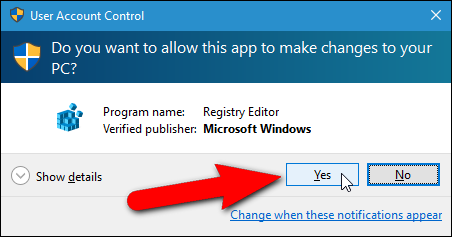
În structura arborescentă din stânga, navigați la următoarea cheie:
HKEY_LOCAL_MACHINE\SOFTWARE\Microsoft\Windows\CurrentVersion\Explorer
Faceți clic dreapta pe tasta Explorer și selectați „Nou > Cheie” din meniul pop-up.
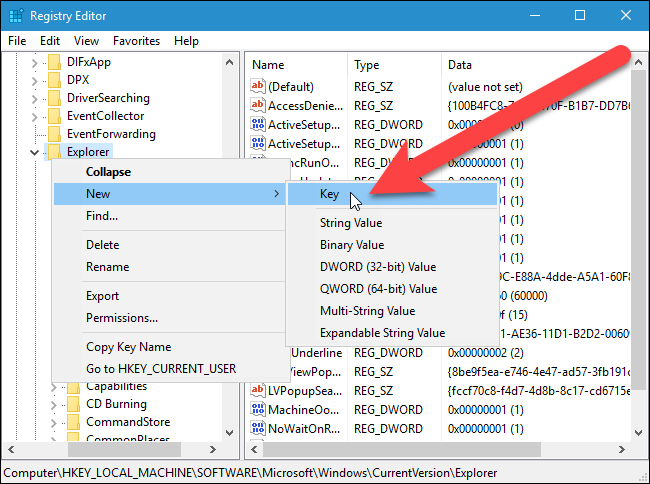
Introduceți Shell Icons ca nume al noii taste și apăsați Enter.
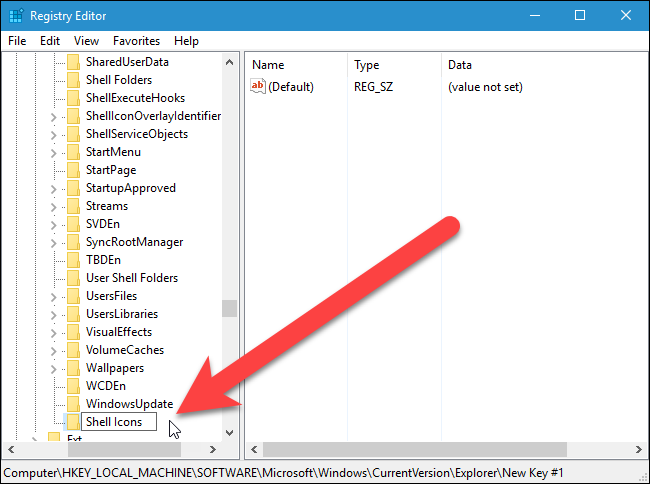
Faceți clic dreapta în spațiul gol din dreapta și selectați „Nou > Valoare șir” din meniul pop-up.
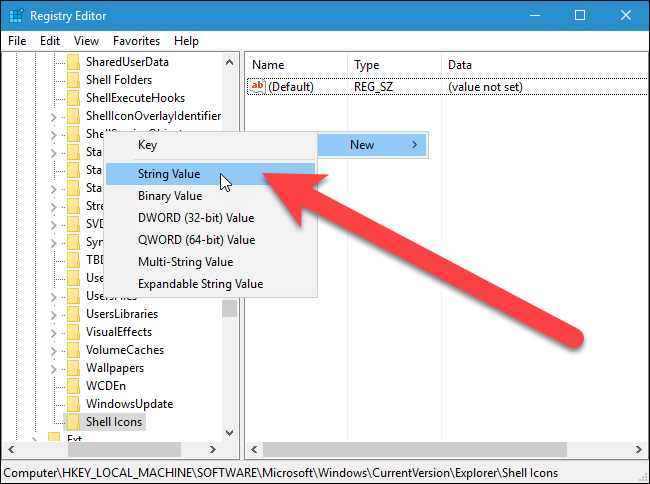
Tastați 3 ca nume pentru valoarea șirului și apăsați Enter.
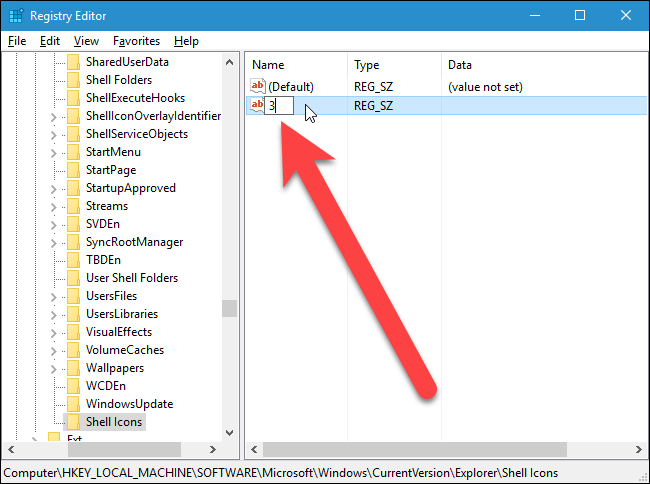
Acum, veți avea nevoie de calea către fișierul Folder.ico. Pentru a obține asta, apăsați Shift în timp ce faceți clic dreapta pe fișier în File Explorer și selectați „Copy as path” din meniul pop-up.
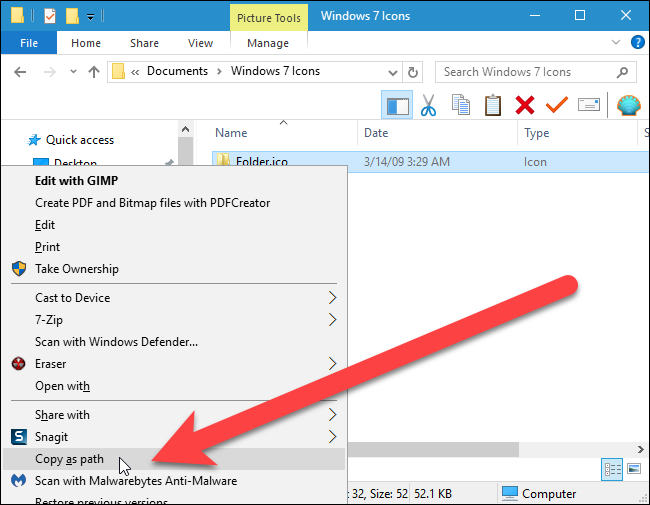
Reveniți la Editorul Registrului și faceți dublu clic pe noua valoare de 3 șiruri pe care ați creat-o. Lipiți calea pe care tocmai ați copiat-o în caseta „Date valori” și faceți clic pe „OK”. Ghilimelele sunt incluse atunci când lipiți calea și sunt necesare dacă există spații în calea dvs. Chiar dacă nu există spații în calea dvs., ghilimelele vor funcționa în continuare, așa că cel mai bine este să le includeți.
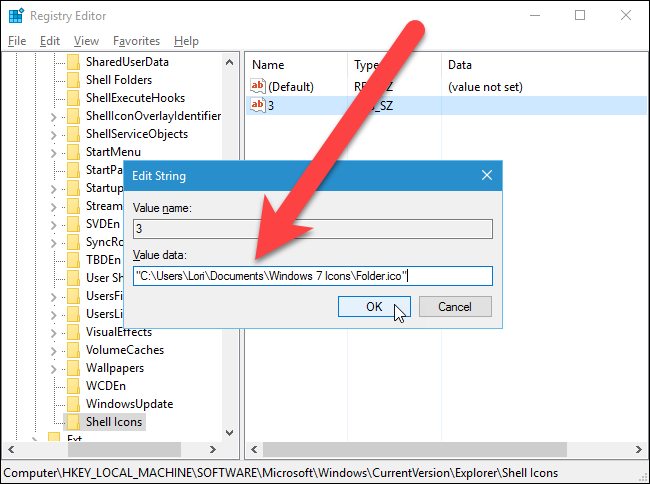
Creați o nouă valoare de șir la fel cum ați făcut cu valoarea cu 3 șiruri, dar numiți-o 4 . Faceți dublu clic pe valoarea celor 4 șiruri și introduceți aceeași cale către fișierul Folder.ico ca și datele Value.
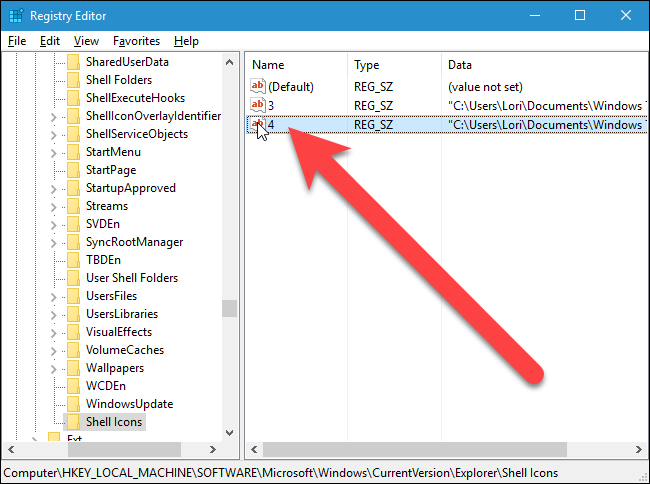
Închideți Editorul de registry selectând „Ieșire” din meniul „Fișier”.
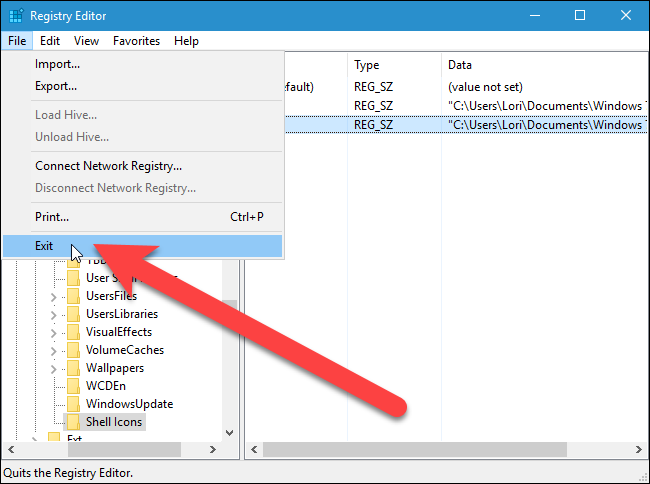

Când ați terminat, trebuie să reporniți explorer.exe pentru ca modificările să intre în vigoare.
Cum să remediați pictogramele dacă nu se schimbă
Dacă pictogramele folderului nu se schimbă după repornirea explorer.exe, există câteva lucruri pe care le puteți face pentru a remedia problema.
În primul rând, încercați să reporniți computerul - în teorie, nu ar trebui să faceți acest lucru, dar am văzut una sau două situații în care repornirea a remediat o problemă cu pictograma la repornirea explorer.exe, nu.
Dacă acest lucru nu ajută, puteți activa setarea pentru a afișa întotdeauna pictogramele și nu a afișa niciodată miniaturile. Pentru a face acest lucru, deschideți File Explorer și faceți clic pe fila „Vizualizare”.
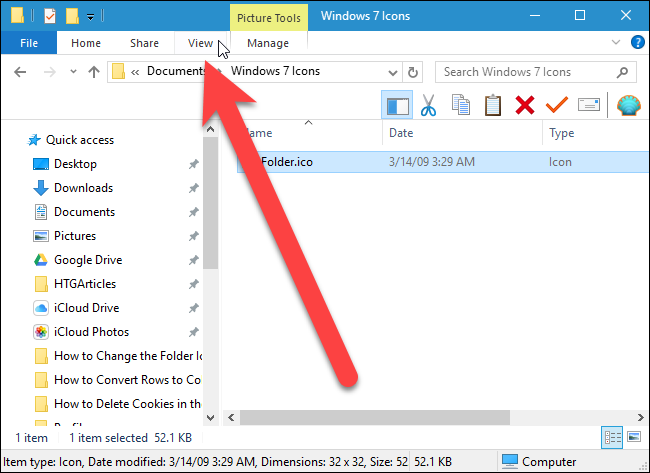
Faceți clic pe butonul „Opțiuni” din fila Vizualizare.
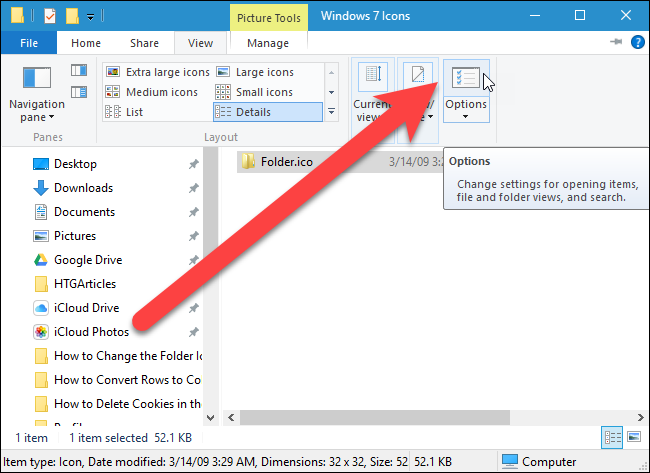
În caseta de dialog Opțiuni folder, faceți clic pe fila „Vizualizare” și bifați caseta „Afișează întotdeauna pictogramele, niciodată miniaturi” din Setări avansate. Faceți clic pe „OK”.
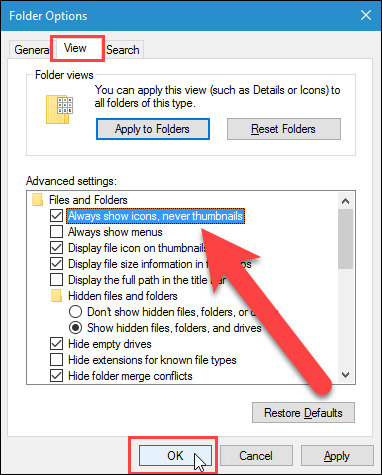
De asemenea, puteți încerca să reconstruiți memoria cache a pictogramelor pentru a le reîmprospăta. Pentru a face acest lucru, descărcați un instrument gratuit numit Rebuild Icon Cache și extrageți fișierul „Rebuild Icon Cache.exe”. Nu este nevoie să instalați programul. Pur și simplu faceți dublu clic pe fișier pentru a deschide programul. În fereastra care se afișează, faceți clic pe butonul „Rebuilds the Icon Cache” din partea stângă. Se face o copie de rezervă a bazei de date actuale din cache cu pictograme, apoi este reconstruită, iar explorer.exe este repornit automat.
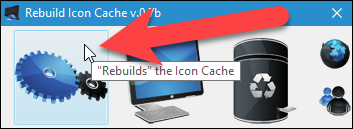
Cum să reveniți la pictograma implicită a folderului Windows 10
Dacă decideți să reveniți la pictograma implicită a folderului Windows 10, puteți șterge cheia Shell Icons pe care ați creat-o. Deschideți din nou Editorul de registry și navigați la următoarea cheie:
HKEY_LOCAL_MACHINE\SOFTWARE\Microsoft\Windows\CurrentVersion\Explorer\Shell Icons
Faceți clic dreapta pe tasta Shell Icons și selectați „Delete” din meniul pop-up.
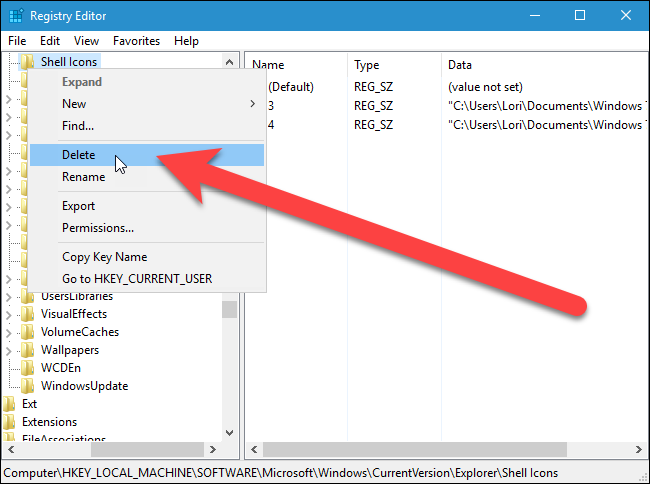
Faceți clic pe „Da” în caseta de dialog Confirmare ștergere cheie.
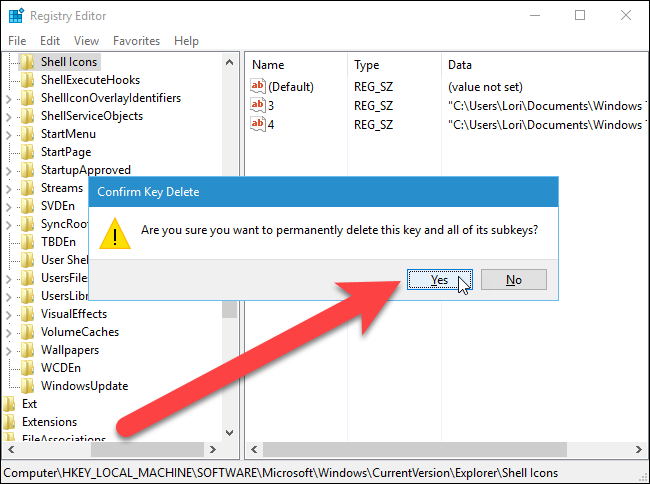
Descărcați Hack-urile noastre de registru cu un singur clic
Dacă nu aveți chef să vă scufundați în Registry, am creat câteva hack-uri de registry descărcabile pe care le puteți folosi. Există un hack pentru a schimba pictograma folderului Windows 7 și unul pentru a reveni la pictograma implicită a folderului Windows 10. Ambele hack-uri sunt incluse în următorul fișier ZIP. Pentru a comuta la pictograma folderului Windows 7, faceți dublu clic pe fișierul „Change to the Windows 7 Folder Icon.reg” și faceți clic pe instrucțiuni. Pentru a reveni la pictograma implicită a folderului Windows 10, faceți dublu clic pe fișierul „Schimbați înapoi la Windows 10 Folder Icon.reg”. Amintiți-vă, odată ce ați aplicat hack-ul dorit, deconectați-vă din cont și conectați-vă din nou sau ieșiți, apoi reporniți explorer.exe pentru ca modificarea să intre în vigoare.
Schimbați pictograma folderului implicit în Windows 10
Aceste hack-uri sunt într-adevăr doar cheia aplicabilă și valorile despre care am vorbit în acest articol exportate în fișierul .REG care adaugă cheia și valoarea sau le elimină. Rularea hack-ului „Change to the Windows 7 Folder Icon.reg” creează cheia „Shell Icons” și adaugă valorile șirurilor „3” și „4”. Cu toate acestea, trebuie să schimbați calea pentru a se potrivi cu calea fișierului Folder.ico de pe computer. Înlocuiți partea din calea evidențiată în imaginea de mai jos cu calea dvs., inclusiv numele fișierului .ico, dacă l-ați schimbat. Asigurați-vă că utilizați două bare oblice inverse între părțile căii, așa cum se arată mai jos și lăsați părțile căii neevidențiate în imaginea de mai jos așa cum sunt.
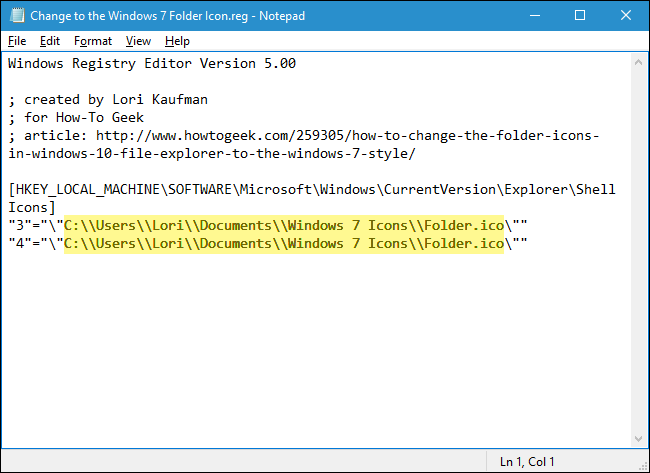
Dacă vă place să vă jucați cu Registry, merită să vă dedicați timp pentru a învăța cum să vă creați propriile hack-uri de Registry.
